Wix Studio: Een klant uitnodigen om lid te worden van een website
5 min
In dit artikel
- Een klant uitnodigen om lid te worden van je website
- De status van een uitnodiging controleren
- Een uitnodiging opnieuw versturen
- Klanten toestaan de editor te gebruiken
- Veelgestelde vragen
Zodra de website van je klant klaar is, is het tijd om deze in te dienen. Met Wix Studio kun je je klant uitnodigen als medewerker en hun toegang verfijnen, of het nu gaat om het bewerken van de website of het beheren van specifieke delen van het dashboard.
Klaar om een website over te dragen?
Ga een stap verder door een gepersonaliseerde klanten-toolkit te maken. Het is een goede manier om het overdrachtsproces te stroomlijnen, zodat je klant alles heeft wat nodig is om de teugels in handen te nemen, terwijl jij de controle behoudt over de details die er toe doen.
Een klant uitnodigen om lid te worden van je website
Nodig klanten uit om samen te werken en wijs ze een vooraf gedefinieerde of aangepaste rol toe die aan hun behoeften voldoet. Je kunt hun rol eenvoudig aanpassen of de toegang intrekken wanneer dat nodig is.
Let op:
Klanten kunnen een Studio Editor-website niet dupliceren, tenzij ze ook Wix Studio gebruiken.
Om een uitnodiging naar een klant te sturen:
- Ga naar Websites in je Wix Studio-werkruimte.
- Wijs op de betreffende website het Medewerkers-pictogram aan.
- Klik op Medewerkers uitnodigen.
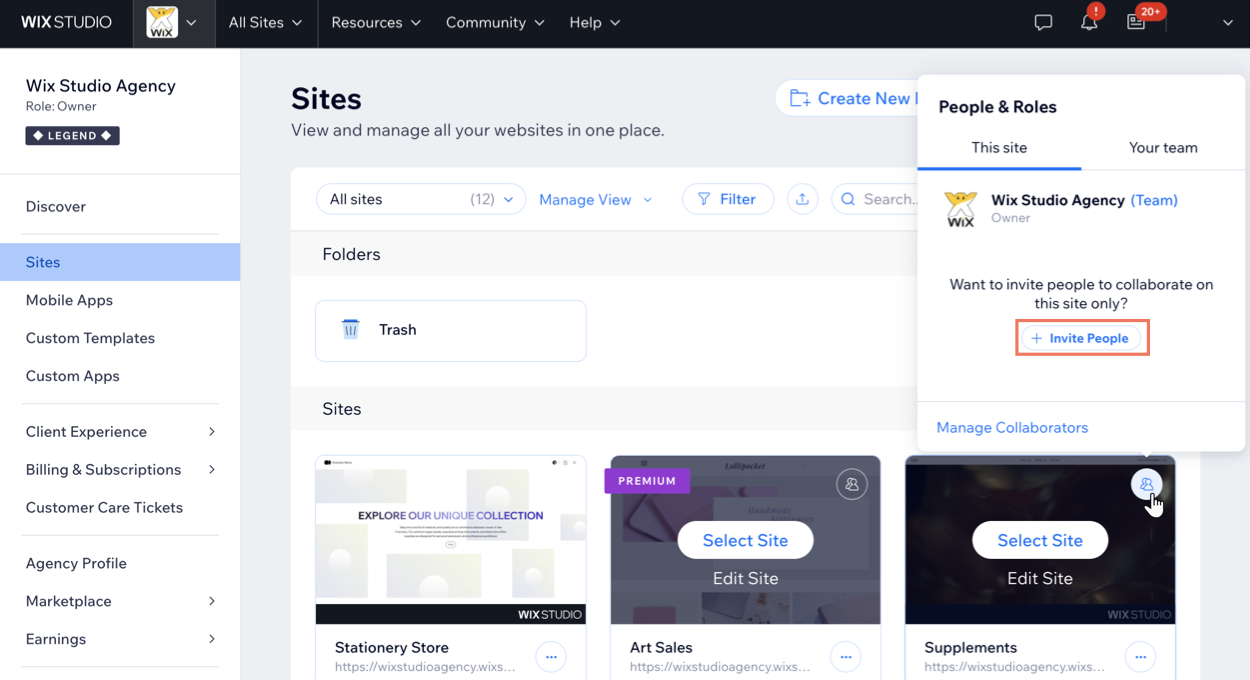
- Voer het e-mailadres van je klant in.
- Selecteer de relevante rol.
- Klik op Uitnodiging versturen.
- Selecteer in de pop-up Klant en klik op Klaar. Ze worden gemarkeerd als KLANT in Rollen en machtigingen en hun uitnodigingsmail en landingspagina worden afgestemd op de klantervaring.
De status van een uitnodiging controleren
Ga naar Rollen en machtigingen op het dashboard van de website. Een 'In behandeling'-label betekent dat de uitnodiging nog niet is geaccepteerd.
De Lid geworden op-kolom laat zien wanneer de uitnodiging is verzonden en hoeveel dagen er nog over zijn voordat deze verloopt. Uitnodigingsmails zijn dertig dagen geldig.
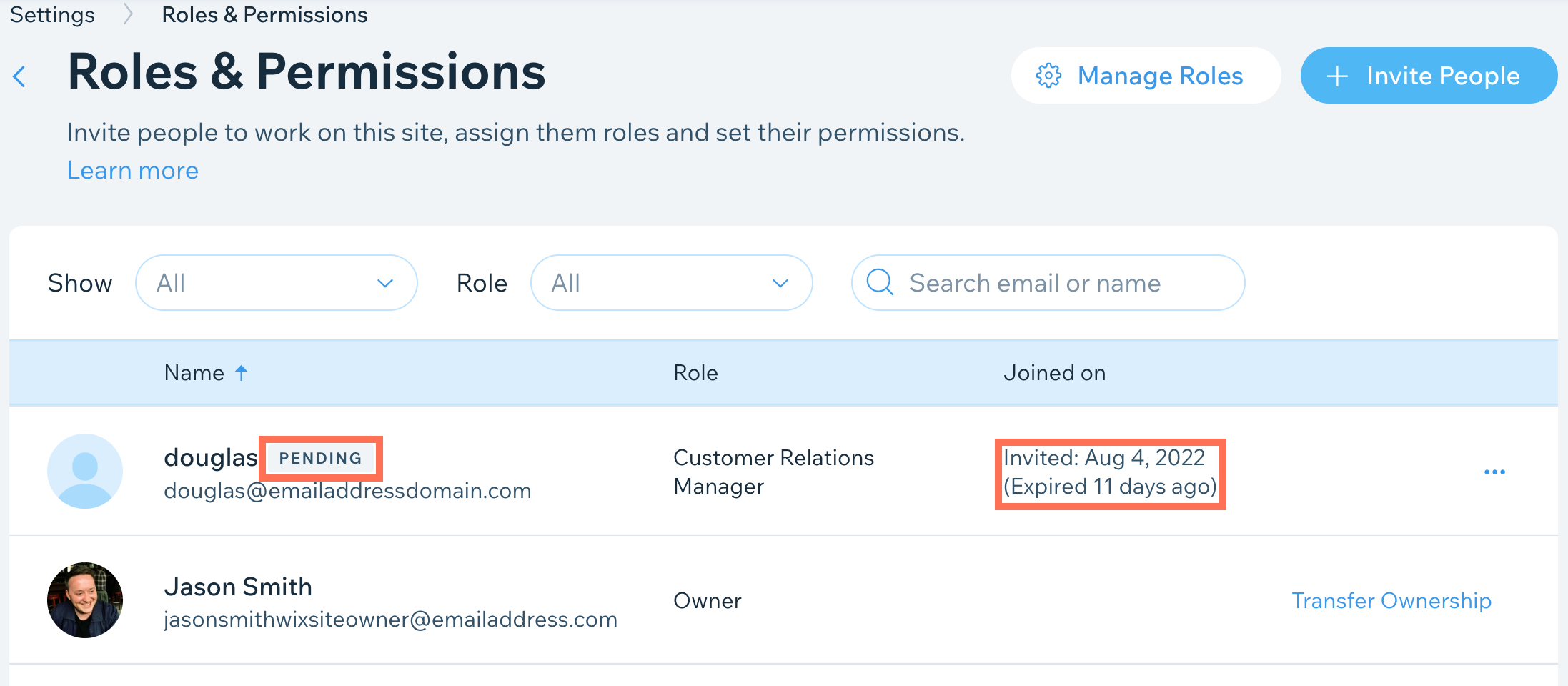
Een uitnodiging opnieuw versturen
Stuur een klantuitnodiging op elk gewenst moment opnieuw via e-mail of door een uitnodigingslink te delen.
Om een uitnodiging opnieuw te versturen:
- Ga naar Websites in je Wix Studio-werkruimte.
- Wijs op de betreffende website het Medewerkers-pictogram aan.
- Klik op Medewerkers beheren.
- Wijs de betreffende persoon aan en klik op het Meer acties-pictogram
 .
. - Kies hoe je de uitnodiging opnieuw wilt versturen:
- Verstuur het via Wix: Klik op Uitnodiging opnieuw verzenden. Wix stuurt de uitnodiging opnieuw naar het e-mailadres dat je hebt ingevoerd.
Tip: Als je klant de uitnodiging niet ziet, vraag dan hun spammap te controleren. - Zelf versturen: Klik op Uitnodigingslink ontvangen. De link wordt automatisch naar je klembord gekopieerd. Plak het in een e-mail of chatbericht aan je klant.
Let op: Deze functie is momenteel niet beschikbaar in Safari.
- Verstuur het via Wix: Klik op Uitnodiging opnieuw verzenden. Wix stuurt de uitnodiging opnieuw naar het e-mailadres dat je hebt ingevoerd.
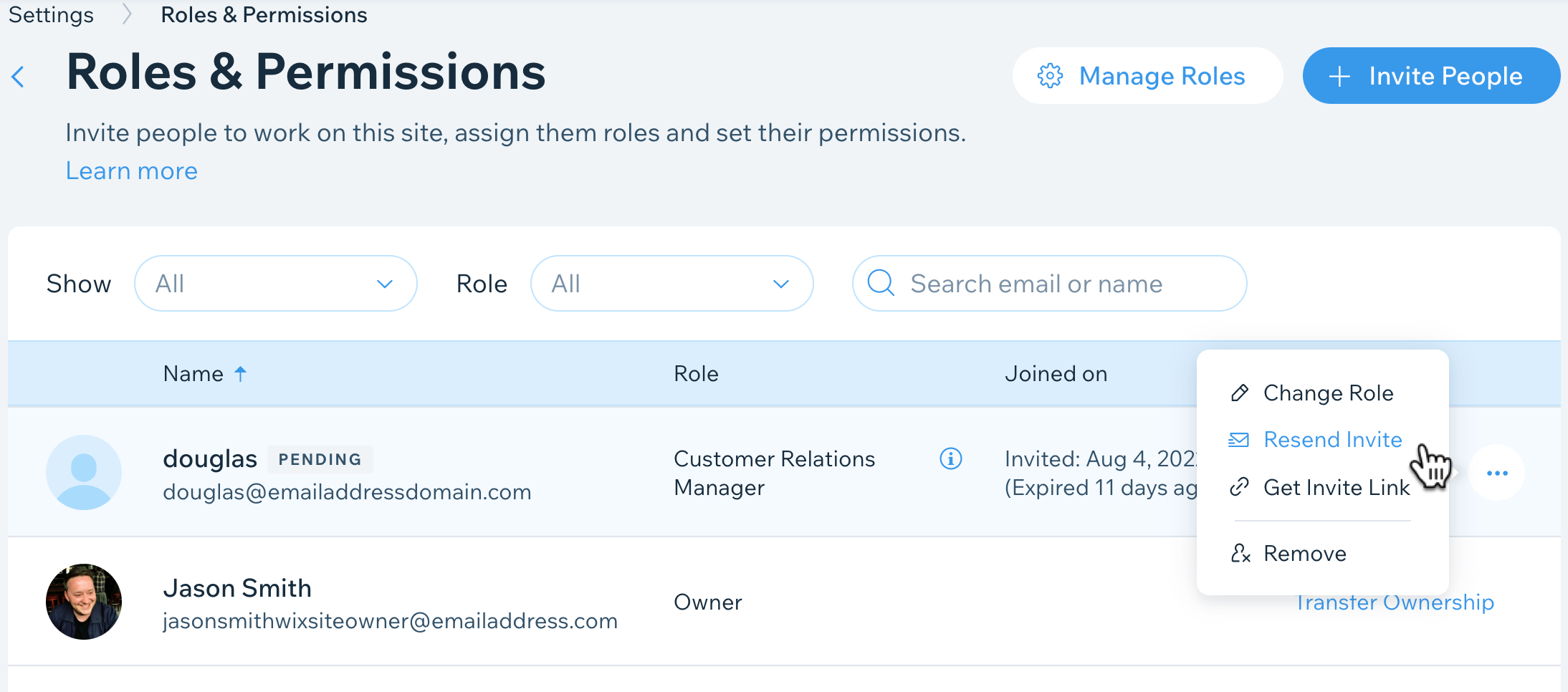
Klanten toestaan de editor te gebruiken
Eenmaal geaccepteerd, hebben klanten toegang tot hun website in de Studio Editor. In de inhoudsmodus, kunnen ze tekst en afbeeldingen bijwerken, maar kunnen ze je ontwerp niet wijzigen. Als hun rol alleen Inhoud bewerken bevat, is dit de enige modus waartoe ze toegang hebben.
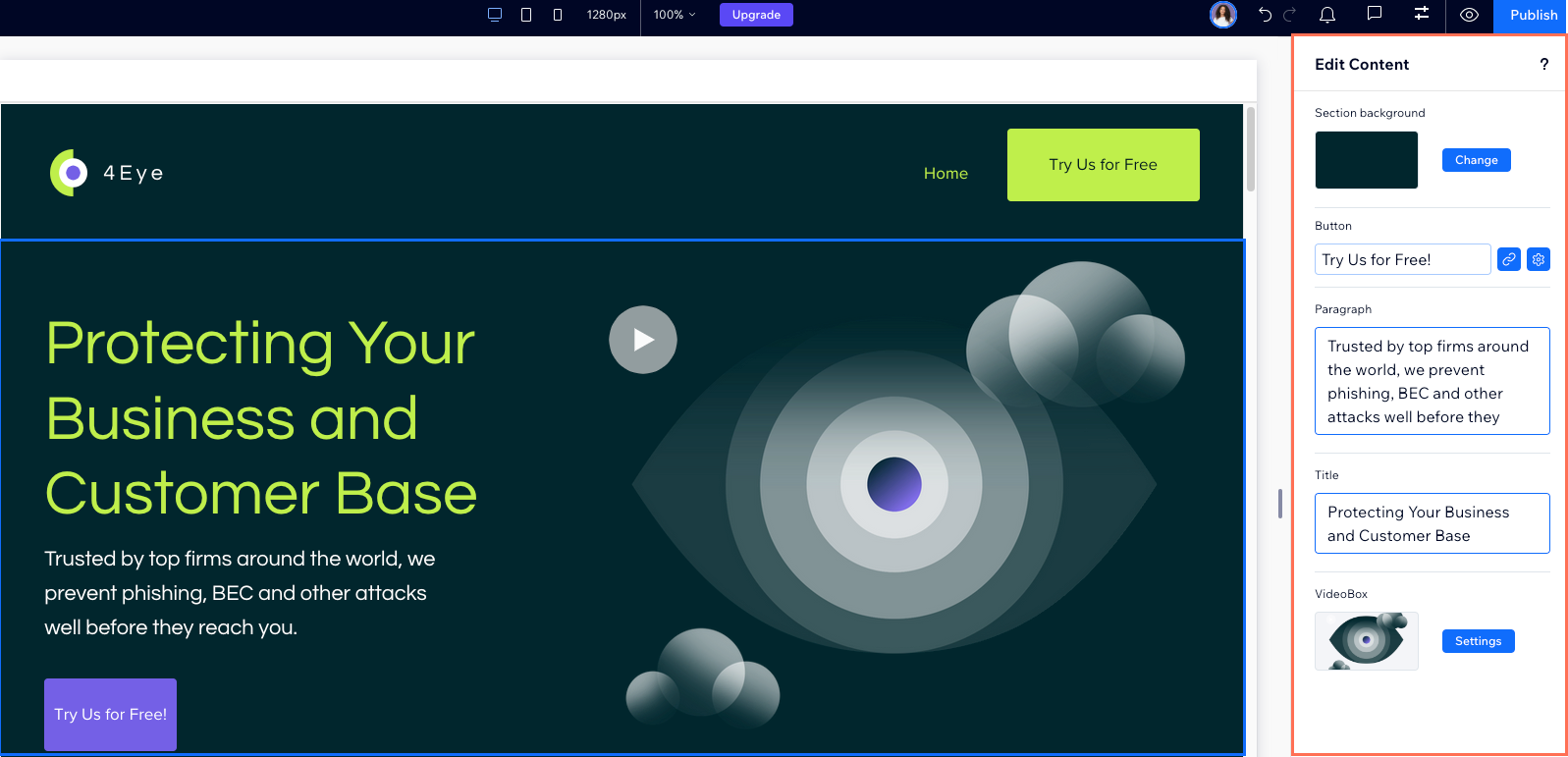
Als je klant een rol heeft met meer machtigingen, zoals mede-eigenaar, hebben ze ook toegang tot de Full-modus. In deze modus kunnen ze de Studio Editor openen op dezelfde manier als jij. De acties die ze mogen uitvoeren zijn echter nog steeds afhankelijk van de rol die je toewijst.
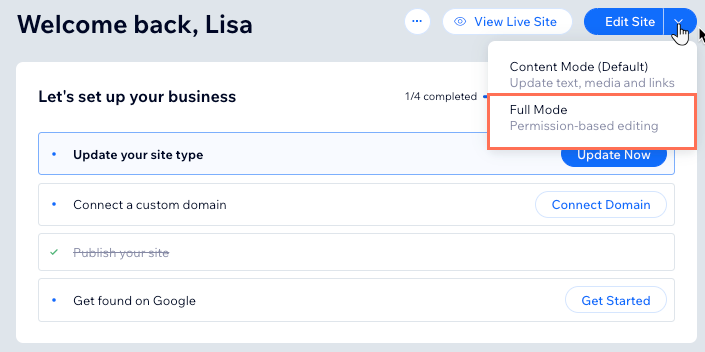
Lees meer over hoe klanten de Studio Editor kunnen gebruiken.
Veelgestelde vragen
Klik op een vraag hieronder om meer te lezen over het uitnodigen van klanten.
Wat zien klanten als ze worden uitgenodigd om samen te werken aan een website?
Welke rol moet ik mijn klant geven?
Kunnen klanten andere mensen uitnodigen om aan mijn website te werken?
Wie kan samenwerken aan websites in Wix Studio?
Ik heb een uitnodiging naar een onjuist e-mailadres gestuurd, wat moet ik doen?


